¶ Formules
In Applicatiebeheer -> Formules stelt u formules in die in JOIN worden gekoppeld aan dossiervelden. Op deze manier genereert u bijvoorbeeld een doos of mapnummer op basis van een ander ingevuld veld in het dossierboek.
Voorbeeld Een formule kijkt in het veld Bewaartermijn naar de ingevulde waarde. Bij deze waarde hoort een aan de formule gekoppeld volgnummer. In het veld Bewaartermijn is ingevuld ‘het jaar 2010’. Het huidige volgnummer voor deze waarde is ‘38’. Dit nummer wordt nu opgehoogd met 1. In het veld verschijnt de waarde ‘39’.
In de Navigatie kiest u Applicatiebeheer -> Formules. In het Center krijgt u een overzicht van de aanwezige formules. Om een nieuwe formule toe te voegen, klikt u in de knoppenbalk op Nieuw. Om een bestaande formule te bewerken klikt u op de naam van de betreffende formule. Het scherm dat verschijnt, bestaat uit twee tabbladen waarop gegevens ingevuld moeten worden.
¶ Toolbar at Formulas
| Knop | Omschrijving | Toetscombinatie |
|---|---|---|
| Toon volledige lijst | Alt A. | |
| Nieuwe gebruiker | Alt N. | |
| Nieuwe groep voor gebruikers | Alt G. | |
| Opslaan | Alt S. | |
| Annuleren | Alt C. | |
| Verwijder Gebruiker | Alt R. |
¶ Tabblad < naam formule>
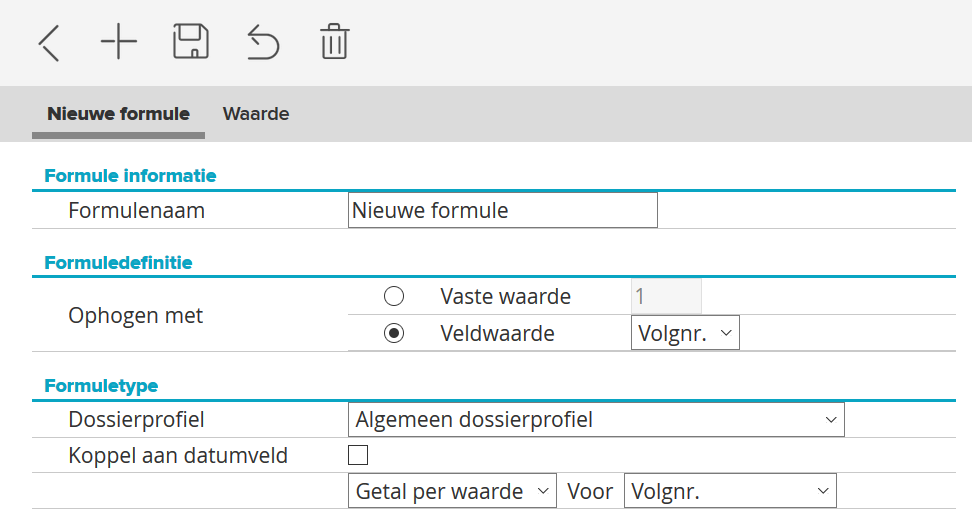
- Voer bij Formulenaam de gewenste naam in. Zodra u in de knoppenbalk op Bewaren drukt, krijgt het meest linkse tabblad de naam van deze formule.
- Kies bij Ophogen met of u de formule wilt ophogen met een vaste waarde of met een veldwaarde.
- Bij Dossierprofiel kiest u in de keuzelijst een bestaand dossierprofiel.
- Vink de optie Koppel aan datum aan als u een datumveld in de formule wilt gebruiken.
- In het onderste veld geeft u aan wat de formule moet doen. Kiest u voor de optie Getal per waarde, dan krijgt u per overeenkomstige waarde een getal. Bijvoorbeeld: 2015 in het bekijkveld levert steeds een hoger volgnummer op, 2020 ook. De optie Waarde neemt de complete veldwaarde over in de formule. De optie Eerste letter neemt alleen de eerste letter van de veldwaarde over in de formule.
- Klik in de knoppenbalk op Bewaren.
¶ Tabblad Waarde
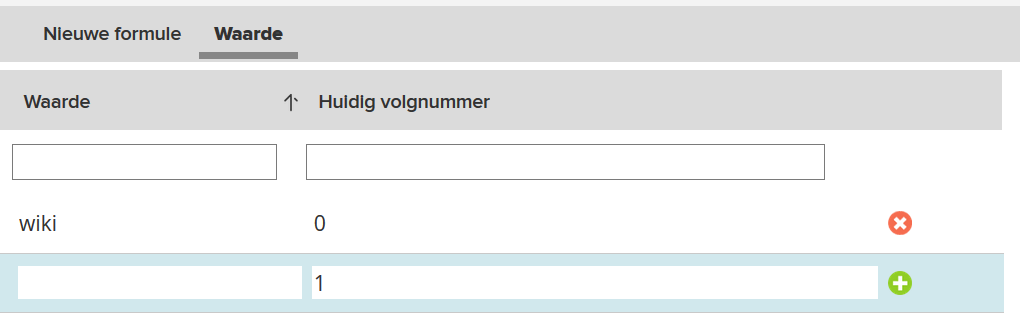
Op het tabblad Waarde vult u de waarden in en de betreffende volgnummers.
- In de regel waar het plusteken achter staat kunt u in het roodomkaderde veld een nieuwe waarde invullen.
- Druk op de tab-toets en vervolgens kunt u in het veld onder Huidig volgnummer het gewenste nummer invullen.
- Klik op het (groene) plusteken achter de rij om de nieuwe waarde toe te voegen.
- Herhaal deze stappen tot u alle gewenste waarden heeft toegevoegd.
- Klik in de knoppenbalk op Bewaren.
- Voegt u een verkeerde waarde toe, dan verwijdert u deze door op het (rode) kruisteken te drukken.
In het Hoofdstuk Boeken aanmaken en beheren van deze handleiding kunt u bij de paragraaf Tabblad Formules nalezen hoe u de formules aan dossiers koppelt.
¶ Formules ordenen
Het kan zijn dat de lijst met beschikbare formules erg lang is. Om te zorgen dat deze overzichtelijk blijft, kunt u deze ordenen in groepen.
- Kies in de Navigatie Applicatiebeheer -> Formules. In het Center verschijnt de lijst met beschikbare formules.
- Klik in de knoppenbalk van het Center op Nieuwe groep voor formules.
- U kunt in het scherm dat verschijnt een naam invullen voor de nieuwe groep. Klik op OK.
- Naast de nieuw aangemaakte groep ziet u nu ook de groep Niet ingedeeld.
Vervolgens gaat u formules onderbrengen in een groep door middel van slepen:
- Klik op de groep Niet ingedeeld. De lijst formules wordt geopend.
- Klik op het plusteken voor de naam van de formule die u in de nieuwe groep wilt onderbrengen. Houd de linker muisknop ingedrukt.
- Sleep nu de formule naar de nieuwe groep die u hebt aangemaakt. Er verschijnt een logo als u de actie uitvoert.
- Zodra u de linker muisknop loslaat, is de formule in de nieuwe groep ondergebracht.
- Wilt u de formule uit de groep halen, dan sleept u deze terug naar de groep Niet ingedeeld.